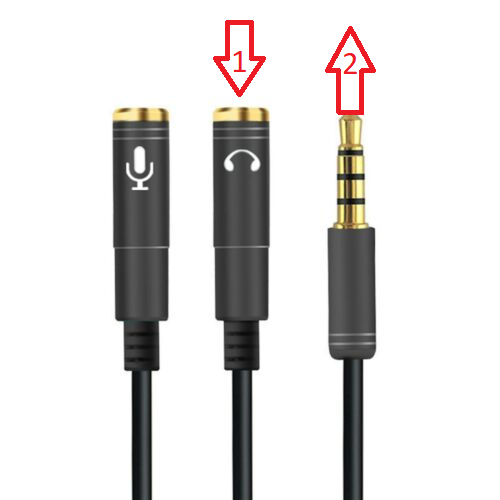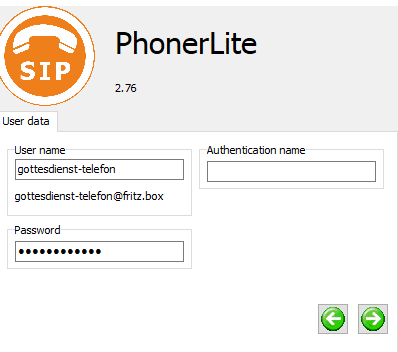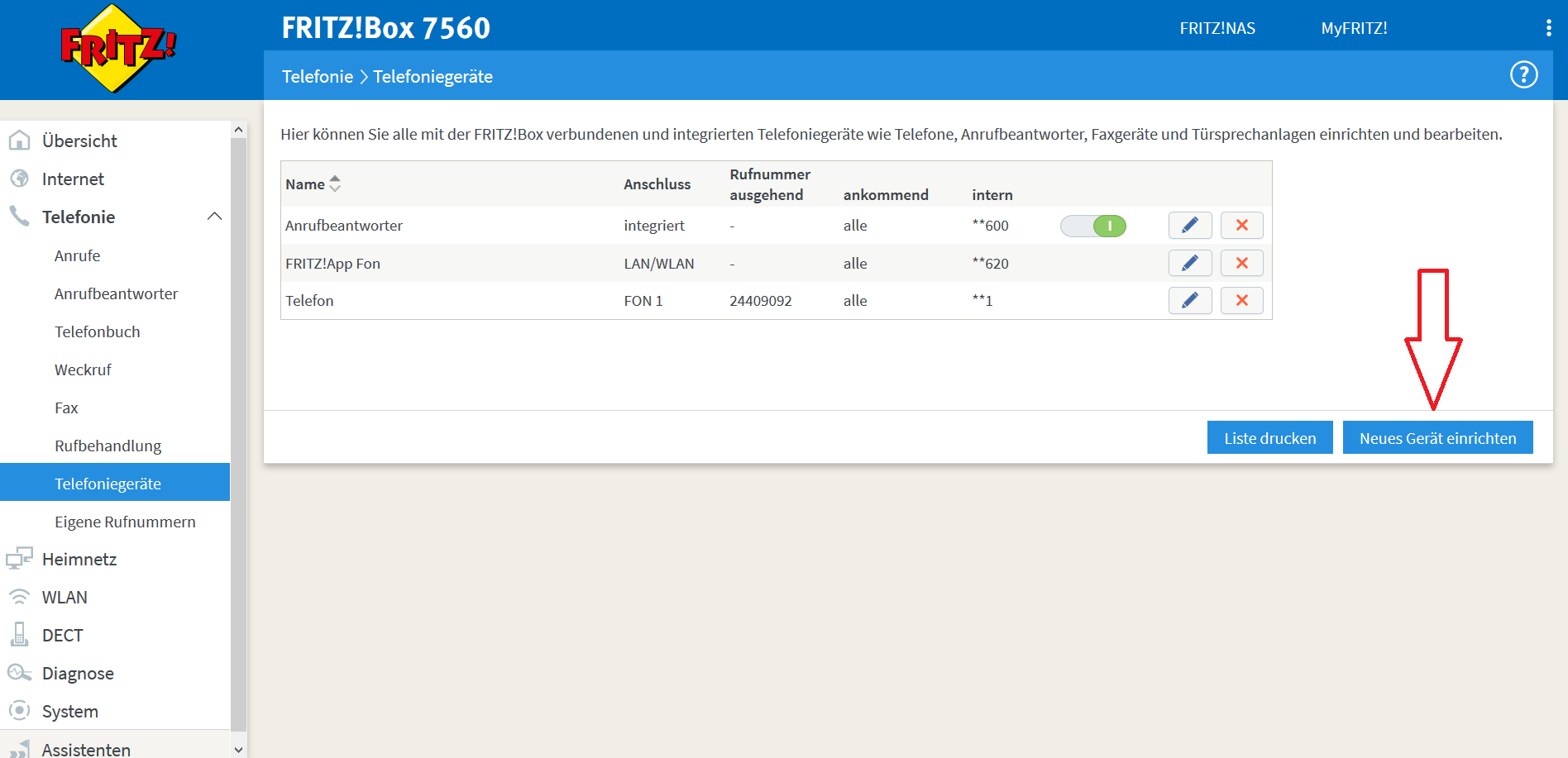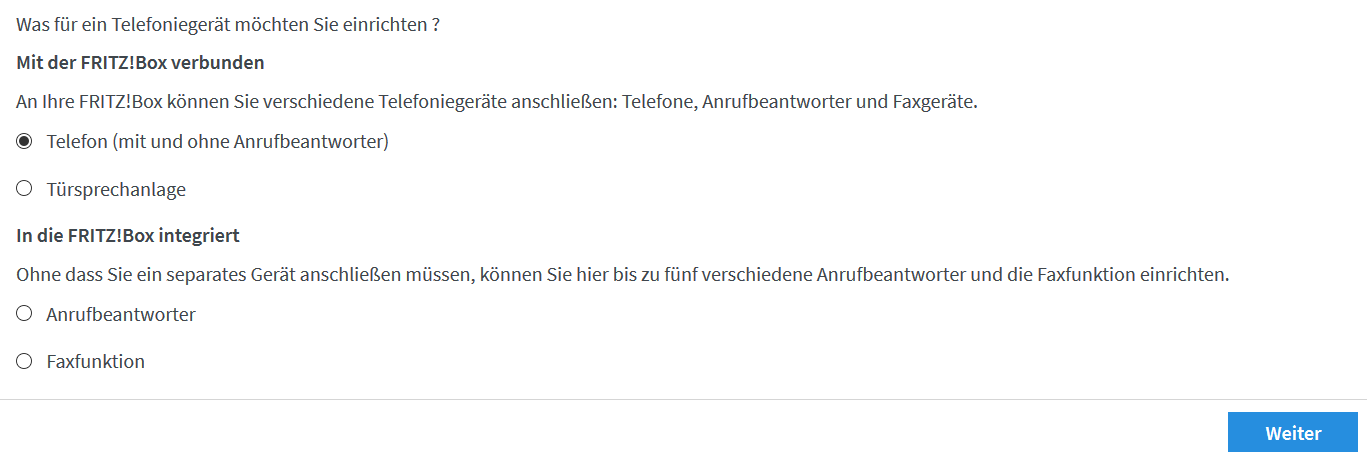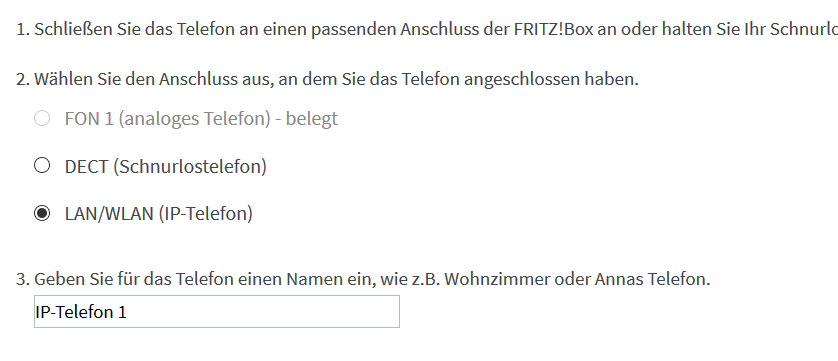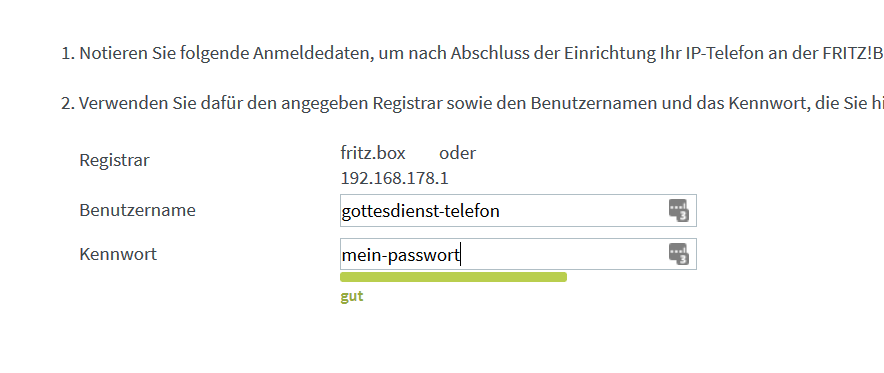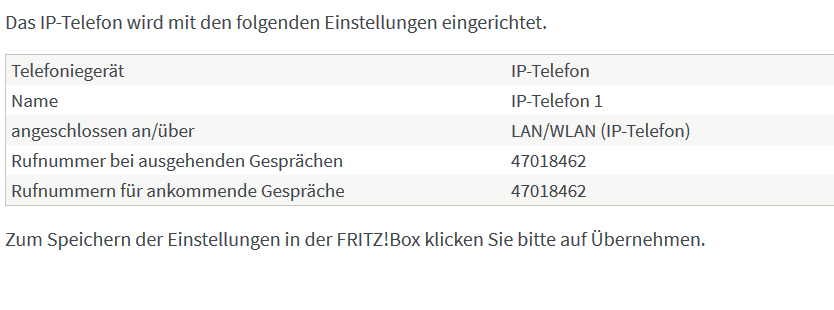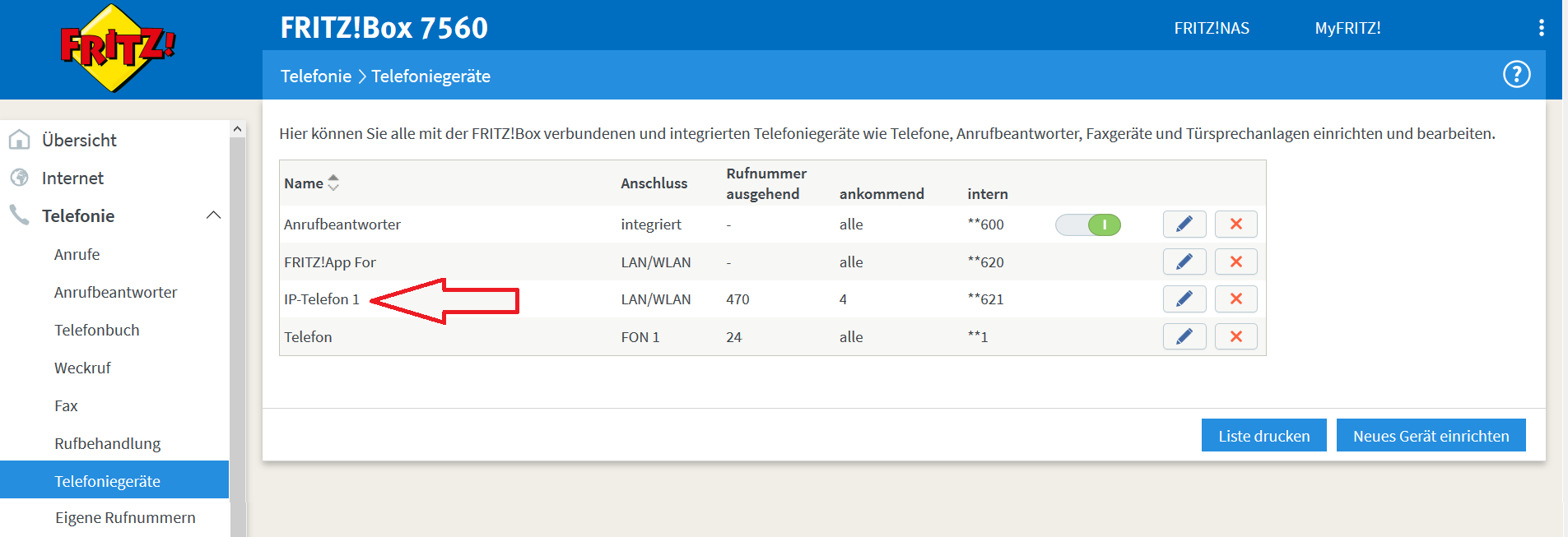Funktionen
- Festnetznummer, wenn gewünscht aus dem eigenen Ortsnetz
- Unbegrenzte Anzahl an Zuhörer. Die Ressourcen werden für die gewünschte Anzahl der Teilnehmer freigeschaltet
- Ohne PIN oder Eingabe der Konferenznummer
- Automatisches stumm schalten
- Moderatortelefonnummer mit Steuerfunktionen für die Konferenz
- Abspielen einer eigenen Begrüßung (im Moderationsmodus)
- Abspielen einer eigenen Wartemusik (im Moderationsmodus)
- Passwortgeschütztes Webinterfaces zur Konfiguration und Moderation der Konferenz (im Moderationsmodus)
- Übersicht der Teilnehmer an der Konferenz (im Moderationsmodus)
- SIP Zugang (mit der Gottesdienst Telefon App)
- Unterstützung bei der Konfiguration oder Auswahl der Hardware
Shop
Folgende Pakete können Sie bei uns bestellen:
Verwendung
Die Konferenznummer ist schon komplett konfiguriert und Sie können sofort loslegen. Für die Verwendung der Konferenz finden Sie hier die wichtigsten Einstellungsmöglichkeiten.
Grundfunktionen
In der Grundausführung werden besitzt ihr Konferenzraum alle Funktionen, die Sie für die Übertragung des Gottesdienstes per Telefon benötigen. Sie erhalten von uns zwei Telefonnummern. Eine Moderator Telefonnummer, welche für die Übertragung der Konferenz verwendet wird. Als Moderator werden Sie nicht stumm geschaltet und könne alle Teilnehmer über Ihr Telefon (DTMF) stumm oder auch laut schalten.
Teilnehmer rufen über eine Teilnehmer Telefonnummer an. Diese Telefonnummer kann auch aus Ihrem Ortsnetz sein. Teilnehmer werden vor dem Betreten in die Konferenz stumm geschaltet und können nur durch den Moderator laut geschaltet werden. Während der gewünschten Laufzeit können Sie die Telefonkonferenz ohne weiter Kosten so oft nutzen wie Sie möchten.
Moderationsmodus
Über einen Moderationsmodus können Sie weiter Einstellungen für Ihre Telefonkonferenz vornehmen. Sie erhalten hier einen Passwortgeschützten Zugang in dem Sie eine eigene Begrüßung und eine eigene Wartemusik hochladen können. Hier können Sie auch die Teilnehmer der Konfernz sehen und individuell stumme bzw. laut schalten, die Konferenz abschließen, so das keine weiteren Anrufer durchgestellt werden oder Teilnehmer aus der Konferenz entfernen.
Unterstützung
Wir unterstützen Sie gerne bei der Konfiguration und Auswahl der Hardware bzw. Software für die Übertragung der Veranstalltung. Nehmen Sie dafür einfach mit uns Kontakt auf.